Исправить необнаруженную веб-камеру в Screencastify
Если вы используете Screencastify для записи и внезапно обнаруживаете, что он не может обнаружить вашу веб-камеру, вы точно знаете, что это такое. Миллионы людей полагаются на Screencastify, чтобы делать записи для работы, а сломанное периферийное устройство может стоить как времени, так и денег. В этой статье мы поговорим о том, как исправить необнаруженную веб-камеру в Screencastify. Давайте начнем!
Как правило, Screencastify - это стабильное расширение. Однако, если вы один из немногих, кто столкнулся с этой проблемой. Вы найдете решения в этой статье.
Необнаруженная веб-камера в Screencastify
Очевидно, что если расширение не может обнаружить вашу веб-камеру, оно не сможет использовать ее для записи. Поэтому первое, что вам нужно сделать, это убедиться, что браузер Chrome имеет доступ к вашей веб-камере.
Для этого перейдите в видеорегистратор . Это простой веб-сайт, который записывает ваш поток с веб-камеры и позволяет загружать записи.
При первом посещении адреса веб-сайт запросит разрешение на использование вашего микрофона и камеры. Нажмите Разрешить во всплывающем окне.
Как только вы дадите разрешение сайту, вы должны увидеть ленту с камеры. Если вы его не видите, возможно, у Chrome нет доступа к вашей веб-камере.
Возможно, Chrome просто потерял доступ, даже если раньше он у него был. Чтобы проверить, так ли это, все, что вам нужно сделать, это перезапустить Chrome и снова попытаться записать с помощью Screencastify.
Если это не помогло, попробуйте перезагрузить компьютер. Иногда обновления устройства или изменения в другом программном обеспечении могут нарушить взаимодействие вашей веб-камеры с другими приложениями.
Проблемы с расширением | Необнаруженная веб-камера в Screencastify
Если у Chrome есть доступ к вашей веб-камере и она работает правильно, то сам Screencasitfy может вызывать ошибку.
Gmail застрял в очереди
Чтобы попытаться исправить это, вы можете удалить Screencastify и установить его снова.
Удаление Screencastify - простой процесс. Щелкните правой кнопкой мыши значок расширения в правом верхнем углу браузера Chrome и в раскрывающемся меню выберите Удалить из Chrome.
Chrome попросит вас подтвердить, что вы хотите его удалить. При этом вы будете перенаправлены на небольшой опрос о том, почему вы его удалили.
Если вы хотите помочь команде Screencastify, поделитесь с ними своим мнением в опросе.
После удаления переустановите расширение Screencastify. Вы можете сделать это на главной странице Screencastify или в списке интернет-магазина Chrome. Нажмите кнопку «Добавить в Chrome» и пройдите процесс настройки точно так же, как в первый раз.
Проблема с драйверами веб-камеры | Необнаруженная веб-камера в Screencastify
Еще одним потенциальным источником проблемы могут быть драйверы вашей веб-камеры. Драйвер - это программное обеспечение на вашем компьютере, которое обеспечивает совместимость веб-камеры с вашей операционной системой.
драйверы мобильного телефона samsung
Если вы не обновляли его в течение некоторого времени, возможно, другое программное обеспечение было обновлено до такой степени, что оно больше не совместимо.
Чтобы обновить драйвер, выполните следующие действия:
- Введите Диспетчер устройств в строку поиска Windows и выберите первый вариант сверху.
- В диспетчере устройств щелкните Устройства обработки изображений. Это также может быть обозначено как «Камеры».
- Щелкните правой кнопкой мыши веб-камеру и в раскрывающемся меню выберите «Обновить драйвер».
- Затем в появившемся окне выберите первый вариант - Автоматический поиск обновленного программного обеспечения драйвера.
Windows автоматически найдет новейшие драйверы для вашей веб-камеры и установит их. Если Windows не может найти новую версию, это не значит, что ее не существует.
Проверьте на веб-сайте производителя веб-камеры наличие новых драйверов, которые могли быть выпущены.
После обновления драйверов перезагрузите компьютер и попробуйте снова использовать Screencastify.
Не позволяйте веб-камере испортить вашу запись | Необнаруженная веб-камера в Screencastify
Screencastify - это, вероятно, самое популярное расширение для записи в Chrome. Его используют миллионы, и он постоянно обновляется для совместимости с новыми системами и периферийными устройствами.
Если у вас возникнет проблема с веб-камерой, скорее всего, у нее есть простое решение. Вероятно, он попадает в одну из трех категорий: Chrome не может получить доступ к вашей веб-камере, Screencastify имеет ошибку или вам нужно обновить драйвер. Если ничего не помогает, не стесняйтесь обращаться в службу поддержки Screencastify.
Заключение
Хорошо, это все, ребята! Я надеюсь, что вам понравилась статья «Незаметная веб-камера в Screencastify», и вы сочтете ее полезной. Поделитесь с нами своим мнением. Также, если у вас есть дополнительные вопросы, связанные с вами. Тогда дайте нам знать в разделе комментариев ниже. Мы скоро к тебе вернемся.
Хорошего дня!
Также см: Качели против Google Classroom - какой из них лучше?